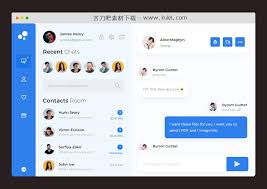苹果iOS18.1如何设置iPhone通话录音
随着苹果ios18.1系统的发布,iphone用户终于迎来了期盼已久的通话录音功能。这一新功能的加入,无疑为用户提供了更多的便利和选择。本文将详细介绍如何在ios18.1系统上设置和使用iphone的通话录音功能。
一、系统升级
首先,要使用iphone的通话录音功能,你需要确保你的设备已经升级到了ios18.1系统。升级步骤如下:
1. 打开“设置”应用。
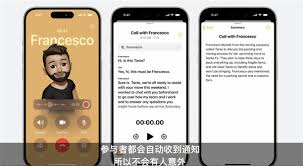
2. 点击“通用”。
3. 在通用设置中,点击“软件更新”。
4. 系统将检查是否有可用的更新。如果有,点击“下载并安装”按照提示完成升级。
二、开启通话录音功能
升级完成后,你需要开启通话录音功能。具体操作如下:
1. 回到“设置”应用。
2. 滚动到下方并点击“app”。
3. 在app设置中,找到并点击“电话”。
4. 在电话设置中,找到“通话录音”选项并开启它。
三、使用通话录音功能
开启通话录音功能后,你可以在拨打或接听电话时使用它。具体操作步骤如下:
1. 拨打或接听电话。
2. 在通话界面,你会看到左上角出现了一个录音图标。点击这个图标。
3. 系统会进行3秒倒计时,并播放一个语音通知对方“此通话将被录音”。

4. 倒计时结束后,通话录音正式开始。
5. 要停止录音,你可以再次点击录音图标,或者直接挂断电话。通话录音会自动保存到“备忘录”应用中。
四、查看和管理通话录音
通话录音文件会自动存储到“备忘录”app中的“通话录音”文件夹。你可以按照以下步骤查看和管理这些文件:
1. 打开“备忘录”应用。
2. 在备忘录列表中,找到并点击“通话录音”文件夹。
3. 在文件夹中,你可以看到所有保存的通话录音文件。点击文件即可播放。
五、其他录音方式
除了内置的通话录音功能外,你还可以使用第三方应用、语音备忘录或外部录音设备来实现通话录音。这些方式可能需要额外的设置和权限授予,但提供了更多的灵活性和选择。
1. 第三方应用:在app store中搜索并下载合适的通话录音应用,如tapeacall、rev call recorder等。首次打开应用时,根据提示授予其访问麦克风、电话和存储等权限。在拨打或接听电话时,打开该应用并点击开始录音按钮即可。
2. 语音备忘录:在通话开始前,打开“语音备忘录”应用并开始录音。然后切换到电话应用进行通话。通话结束后,返回到“语音备忘录”应用停止录音。
3. 外部录音设备:准备好支持通话录音的外部录音设备,如录音笔或带有录音功能的耳机等。在通话过程中,启动录音设备上的录音功能进行录音。通话结束后,停止录音并保存录音文件。
六、注意事项
在使用通话录音功能时,请注意以下几点:
1. 确保你遵守当地的法律法规,因为通话录音可能受到法律限制。
2. 尊重通话对象的隐私权,在录音前获得对方的同意。
3. 检查设备的存储空间,确保有足够的空间保存录音文件。
随着ios18.1系统的发布,iphone的通话录音功能为用户提供了更多的便利。通过简单的设置和操作,你就可以轻松实现通话录音,并随时查看和管理这些录音文件。
- 2025-07-16
- 2025-07-16
- 2025-07-16
- 2025-07-16
- 2025-07-15
- 2025-07-15
net::ERR_CONNECTION_RESET错误原因深度剖析及解决办法
2025-07-15- 2025-07-14
- 2025-07-13
- 2025-07-12
- 2025-07-12
- 2025-07-12
- 2025-07-12
- 2025-07-11
- 2025-07-11